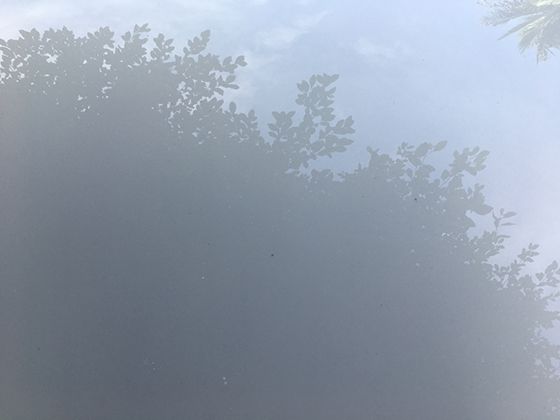以下是针对 WPS 与 Microsoft Office 双用户的实用指南,涵盖文件兼容性设置与格式转换中的常见陷阱及解决方案,帮助您避免因格式差异导致的排版混乱、功能失效等问题。
一、文件格式基础认知
1. 默认格式差异
- WPS 默认格式:文字(.wps)、表格(.et)、演示(.dps)。
- Office 默认格式:Word(.docx)、Excel(.xlsx)、PPT(.pptx)。
兼容性设置建议:
- WPS 用户:进入「文件 → 选项 → 常规与保存」,将默认保存格式设为 .docx/.xlsx/.pptx。
- Office 用户:保存时选择「另存为 → 97-2003 格式」(.doc/.xls/.ppt)以提高旧版软件兼容性,但注意可能丢失新功能特性。
二、兼容模式的风险与应对
1. 布局错位问题
- 典型场景:Office 制作的复杂表格/分栏排版在 WPS 中错位,或 WPS 艺术字效果在 Office 中显示异常。
- 解决方案:
- 简化排版:避免过度依赖浮动对象、嵌套表格等复杂结构。
- PDF 预览:重要文件输出前先转为 PDF 检查跨平台显示效果。
2. 功能缺失陷阱
- WPS 特色功能:如「智能模板」「PDF 批注」在 Office 中无法编辑。
- Office 高级功能:如 Excel 动态数组公式、PowerPoint 3D 模型在 WPS 中可能显示为静态内容。
- 应对策略:关键内容使用双方兼容的基础功能,或用「截图+注释」替代复杂对象。
三、格式转换的 5 大陷阱与破解
1. 字体丢失/替换
- 问题:WPS 内置的「金山字体」或 Office 的「Calibri」在对方软件中缺失,导致文字乱码或间距异常。
- 破解方法:
- 嵌入字体:Office 中在「文件 → 选项 → 保存」勾选「将字体嵌入文件」;WPS 在「文件 → 选项 → 常规与保存」中启用「嵌入字体」。
- 使用通用字体:如宋体、黑体、Arial、Times New Roman。
2. 公式与图表异常
- 复杂公式:Office 的 LaTeX 公式输入可能在 WPS 中转为图片格式,无法二次编辑。
- 动态图表:Excel 的 Power Query 数据模型在 WPS 中可能丢失连接。
- 应对方案:
- 公式用 MathType 编写,保存为兼容格式。
- 将动态图表粘贴为静态图片,或附注数据源。
3. 宏/VBA 兼容性
- 致命问题:WPS 需单独安装「VBA 宏插件」,且部分 Office VBA 代码需改写(如 API 调用)。
- 建议:
- 关键流程改用 Python 或 JavaScript 等外部脚本处理。
- 在 WPS 中测试宏时,启用「开发工具 → 宏安全性 → 低」模式(临时使用)。
4. 动画与过渡效果失效
- PPT 转换痛点:WPS 的「创意动画」与 Office 的「平滑切换」互相不识别。
- 解决方案:
- 使用基础淡入/擦除动画。
- 复杂动画场景导出为视频插入文档。
5. 云协作不同步
- WPS 云文档:直接分享链接在 Office 中无法直接编辑。
- Office 365 协同:需对方有 Microsoft 账户。
- 变通方案:双方约定通过「标准格式附件+版本号命名」传递文件,或用第三方平台(如腾讯文档)中转。
四、高效双修工作流建议
统一团队格式规范:强制要求内部往来文件保存为 .docx/.xlsx/.pptx。
敏感文件双重校验:用 WPS 和 Office 分别打开检查排版,再发送。
复杂文档备份策略:
- 保留一份原始格式文件(.wps/.docx)用于编辑。
- 导出 PDF 版用于不可修改的传播。
善用转换工具:
- 批量转换:使用 WPS 的「批量转换工具」或 Office 的「Power Automate」。
- 在线转换:Smallpdf、Zamzar 应对紧急格式转换。
五、特殊场景处理技巧
- 打印一致性:两套软件打印同一文档可能出现分页差异,打印前用「打印预览」比对。
- 密码保护文件:WPS 加密文件在 Office 中可能无法解密,改用通用压缩包加密。
- 版本回退:若 Office 文件在 WPS 中损坏,尝试用「WPS 备份中心」恢复或 Office 的「打开并修复」功能。
通过以上设置与避坑指南,可大幅降低 WPS 与 Office 混用导致的协作摩擦。核心原则:简化内容、预留兼容、双重验证,确保文档在跨平台场景中稳定可用。